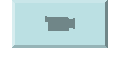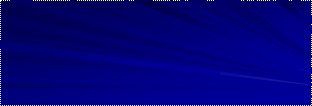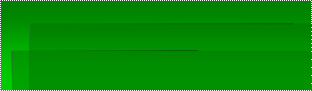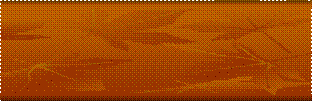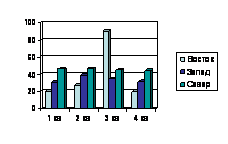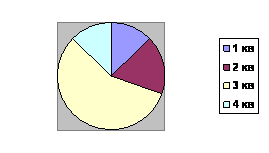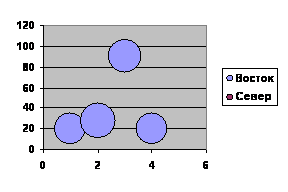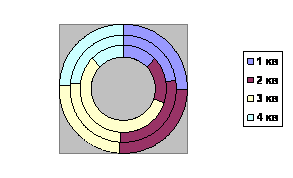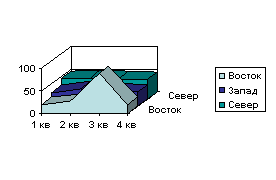Исследовательская работа по теме «Программа Power Point»
Эйхвальд Сергея
Введение.
Актуальность работы определена
тем, что программа Power Point одна
из самых удобных программ для создания слайд – фильмов по любой выбранной теме.
Эту программу может использовать ,как учитель так и ученик.
Цель работы :
исследование возможностей программы Power Point.
Задачи:
1)Изучить
основные возможности программы Power
Point.
2)С
помощью инструментария программы Power
Point создать
интерактивную презентацию
«Эволюция орудий труда в Омском Прииртышье».
а) структурировать материалы, по
теме «Эволюция орудий труда в Омском Прииртышье».
б) составить тест для проверки
полученных знаний.
в) найти в источниках Интернета
рисунки по выбранной теме.
г) реализировать средства Power Point
на примере избранной темы (вставить
таблицы, диаграммы и т.д.)
Объект исследования :
программа Power Point.
Предмет исследования : применение программы Power Point на
практике.
Методика представленного
исследования определена конкретными задачами. Использовался метод обобщения
различных источников по теме, взятых из Интернета и дополнительной литературы.
В изучении использовался метод анализа также опроса учащихся.

Глава 1
Возможности программы Power Point.
Компьютерные
презентации одни из самых лучших способов подачи информации. Чаще всего в компьютерных
презентациях используется мультимедиа интерфейс. Термин « мультимедиа» - калька
с английского языка multimedia, что можно перевести
как « многие среды» (от multi - много и media – среда).
Мультимедиа технологии позволяют одновременно использовать различные
способы представления информации : числа , текст, графика, анимация, звук и
видео. Графический интерфейс мультимедийных проектов обычно содержит различные
управляющие элементы (кнопки).
|
Управляющая
кнопка «настраиваемая» |
Управляющая
кнопка «домой» |
Управляющая
кнопка «справка» |
Управляющая
кнопка «сведенья» |
|
|
|
|
|
|
Управляющая
кнопка «возврат» |
Управляющая
кнопка «документ» |
Управляющая
кнопка «звук» |
Управляющая
кнопка «фильм» |
|
|
|
|
|
Компьютерные
презентации являются одним из типов мультимедийных проектов.
|
Применение презентаций |
|
|
Где применяется. |
Кем применяется. |
|
На
уроке |
Учителем или учеником. |
|
На совещаниях |
Действующими лицами организации. |
|
На конференциях |
Докладчиком |
|
В рекламе |
Лицом, который создаёт рекламу |
Презентация может запускаться в
автоматическом режиме (без участия докладчика). Этот
режим используется во время различных выставок.
Если сравнивать презентацию с книгой ,то
книга состоит из страниц с текстом. Презентация тоже состоит из страниц ,
только электронных , которые могут содержать мультимедийные объекты. Страницы в
презентации называются - слайдами.
В
компьютерной презентации, в процессе просмотра, могут реализоваться различные
последовательности просмотра слайдов .Переход между слайдами может
осуществляться либо через управляющие кнопки или через гиперссылку . Такая
презентация называется интерактивной.
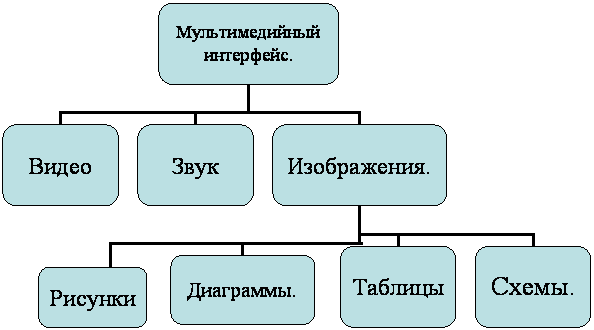
Использование
мультимедийного интерфейса украшает
презентацию своими эффектами. Можно
добавить или изменить ранее установленные эффекты, реализуемые при переходе
слайдов.
Если ученик или учитель хочет
разработать презентацию с помощью программы
POWER POINT, он
должен начать свою работу с разработки проекта. Последовательность действий
такова:
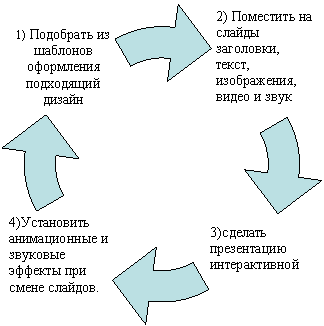
Power Point является
офисным приложением, которое предназначено для создания слайд – фильмов
(презентаций).
Для начала работы нужно составить
саму презентацию на рабочем столе или в другом документе.
Создание слайдов происходит после
нажатия кнопки «создать слайд».
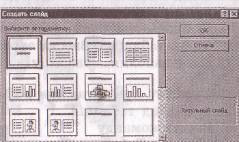
Для
каждого слайда в зависимости от его содержания нужно создать макет. Это может
быть заголовок + диаграмма , заголовок + текст и т.д. Слайд может целиком
занимать таблица, диаграмма, рисунок или схема.
Кроме
создания макетов слайда, можно создавать его дизайн.
В этом может помочь меню «Оформление слайда»,
текстура или способы заливки в меню «Фоны».
Чтобы
заполнить заголовок или текст слайда
потребуется лишь щёлкнуть кнопкой мышки на нужном месте. Первый слайд, который нужно заполнить
– это титульный слайд. Он содержит название презентации
и
прочую информацию.
Следующий
слайд, который нужно создать – это содержание. Это делается так , как и все
слайды, нужно нажать кнопку «создать слайд».На экране появится новый слайд,
который нужно заполнить. Содержание будет
вмещать в себя порядок изучения глав.
«Рисунки и графические
примитивы»
Вставить
в слайд можно разные типы рисунков – это рисунок из графического редактора или
рисунок из коллекции Microsoft Office.
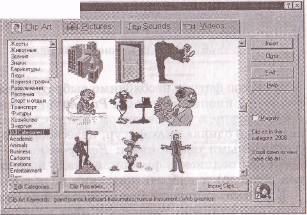
Вставка
рисунка происходит с помощью меню «вставка».
Интересный зрительный образ можно создать
с помощью двух рисунков Clip Art.

Кроме
вставки рисунка, можно производить само рисование на слайде – это могут быть
различные фигуры, линии, полоски. Это действие можно выполнять с помощью строки
меню «рисование».С нарисованной фигурой можно выполнять те же действия , что и
в графическом редакторе.
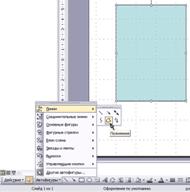
С
помощью графических примитивов можно создавать различные схемы. Любую схему можно
вставить в слайд.
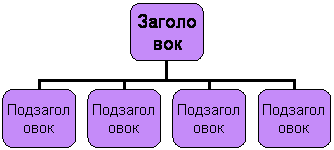
Power Point позволяет
редактировать каждый слайд по отдельности. Слайды можно сортировать в режиме
«Сортировщик слайдов».
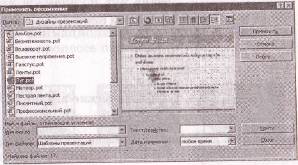
В
окне должны появиться все слайды , созданной презентации. В этом режиме легко
можно определить последовательность слайдов, можно менять их местами.
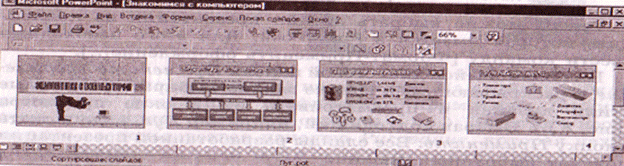
Рисунки
можно не только вставлять на слайд как изображения, но и делать их фонами.
|
Фоны с помощью меню «формат» |
Стандартные фоны с помощью меню «Шаблоны оформления» |
|
|
|
|
|
|
|
|
|
Power
Point позволяет оживить демонстрацию презентации с помощью
анимации. Можно создать эффекты при переключении одного слайда на другой. Для
любого слайда можно указать свой анимационный эффект
У
анимации много видов – это может быть жалюзи, растворение, новости, шашки и
т.д.
. 
Анимация
может сопровождаться звуковыми эффектами. Они будут переключаться с одного
слайда на другой с помощью кнопок переключения.
Любой объект, находившийся на слайде,
может возникнуть необычно – выпрыгнуть, плавно выйти, раствориться и т.д.
Вкладка «Эффекты» позволяет с
помощью двух раскрывающихся списков выбрать объект, к которому нужно применить
анимацию. Указать можно и способ появления текста.
|
Название диаграммы |
Пример |
|
|
1)заполненная диаграмма. |
|
|
|
2)Объёмная
заполненная диаграмма. |
||
|
3)Поверхностная
диаграмма. |
||
|
4)Линейчатая
диаграмма. |
|
|
|
5)Объёмная
линейчатая диаграмма.
|
||
|
6)Лепестковая
диаграмма. |
||
|
|
||
|
7)Гистограмма. |
||
|
8)Трёхмерная гистограмма. |
||
|
9)Пузырьковая
диаграмма.
|
||
|
|
||
|
10)График. |
||
|
11)Объёмный
график. |
||
|
12)Точечная
диаграмма. |
||
|
13)Круговая
диаграмма. |
||
|
14)Объёмная круговая диаграмма. |
|
|
|
15)Кольцевая
диаграмма. |
||
|
16)Цилиндрическая
диаграмма. |
||
|
17)Коническая
диаграмма. |
||
|
18)Пирамидальная
диаграмма |
.
Когда мультимедийная презентация
создана, презентация содержит разные эффекты: звуковое сопровождение, рисунки,
схемы и т.д. – нужно сделать презентацию интерактивной. Для этого в
последовательности просмотра слайдов можно изменять порядок их просмотра.
Существует лишь два способа перехода от слайда к слайду: первое – это
гиперссылка, она позволяет переходить на другой слайд , презентацию, Web – страницу ;
второй
способ происходит с помощью управляющих кнопок, которые могут выполнять такие
же действия, что и гиперссылка.

Чтобы
добавить на слайд гиперссылку, надо лишь выделить объект, к которому вы
собираетесь добавлять гиперссылку, и нажать правой кнопкой мыши на объект , в
появившемся контекстном меню выбрать- гиперссылка. В появившейся таблице, надо
заполнить, на какой слайд или объект будет переходить гиперссылка.
Для каждой
презентации идёт почти одно содержание слайдов – это:
|
Содержание
слайдов |
Количество слайдов |
|
1)титульный лист |
(1 слайд) |
|
2)Оглавление |
(1 слайд) |
|
3)Текстовая информация по теме |
( 4 – 6 слайдов) |
|
4)Иллюстрации |
(не менее 4 слайдов) |
|
5)Тест |
(не менее 5 вопросов) |
|
6)Информация об авторе. |
(1 слайд) |
Презентации с
использованием программы Power
Point давно стали стандартом для деловой и научной жизни.
Технологии этой программы развиваются настолько быстро, что презентации не
отступят на последний план.
Глава 2
Виртуальная галерея « Эволюция орудий
труда в Омском Прииртышье.»
В
своей работе я хочу показать, как учитель или ученик может создать презентацию,
по которой он может пройти любую тему школьной программы, как самостоятельно,
так и с помощью учителя. Также я хочу
показать преимущества программы Power Point для создания слайд – фильмов с
добавлением мультимедиа объектов.

На примере изученного я начала
создавать презентацию « Эволюция орудий труда в Омском Прииртышье.»
Как
и следует для начала своей работы, мне предстояло составить свой проект, по
которому будет строиться моя презентация.
Порядок создания проекта я поделил на 6 этапов – это
![]() Выбор темы (на этом этапе я должен выбрать тему, по
которой будет создаваться презентация).
Выбор темы (на этом этапе я должен выбрать тему, по
которой будет создаваться презентация).
![]() Исследование и
структурирование найденного материала
(на этом этапе я собрал все найденные материалы в одну презентацию)
Исследование и
структурирование найденного материала
(на этом этапе я собрал все найденные материалы в одну презентацию)
![]() Выбор содержания
слайдов .
Выбор содержания
слайдов .
![]() Выбор формата,
макета презентации (этот этап необходим для оформления слайдов)
Выбор формата,
макета презентации (этот этап необходим для оформления слайдов)
![]() Определения
количества слайдов (я должна подобрать придел количества слайдов).
Определения
количества слайдов (я должна подобрать придел количества слайдов).
![]() Вставка в
презентацию рисунков, текста, диаграмм, схем, таблиц.
Вставка в
презентацию рисунков, текста, диаграмм, схем, таблиц.
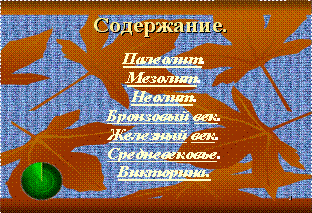 Последовательность слайдов в моей презентации
Последовательность слайдов в моей презентации
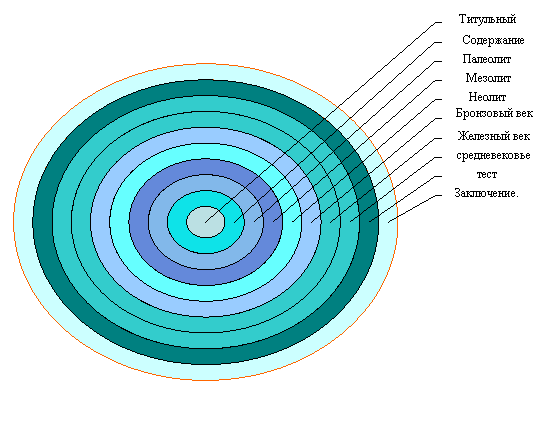
Эта
диаграмма показывает содержание слайдов. Презентация взята за один общий круг,
и поделена на части.
Презентация
«Эволюция орудий труда в Омском Прииртышье» является
интерактивной
презентацией. Интерактивная презентация получена с помощью гиперссылок и
управляющих кнопок. Я считаю, что это улучшает переход по слайдам и
осуществляет свободное путешествие по слайд – фильму. Программа Power Point представляет возможность
улучшить свою презентацию мультимедиа объектами, я решил применить
представленные возможности на своём примере.
В
созданной мной презентации, я использовал
все представленные возможности программы Power Point. В том
числе я применял возможности разнообразных вставок : рисунок, схема, диаграмма,
звук, анимация и т.д.
Рисунки, подобранные по моей теме, я выбирал из коллекций памяти компьютера,
рисунки из Интернета, а также рисунки из
литературных источников, переданных на компьютер с помощью сканера.
На некоторых слайдах я предпочел
изобразить текстовую информацию с помощью схем или диаграмм. В некоторых моментах
исследования я представлял информацию в виде
организационных диаграмм. Для некоторых схем я использовал свой формат в
основном меняла цвет.
В
презентации «Эволюция орудий труда в Омском Прииртышье» на слайде «Основные направления орудий труда в
мезолите» я использовал организационную диаграмму для того, чтобы зрительно
разделить орудия труда в мезолите на несколько групп. В данном случае на
две. Для этой схемы я выбрал формат с
помощью цветовой палитры.
Для подтверждения текстовой информации не
редко использовались иллюстрации. Вставка изображений выполнялась из коллекций
программы из файлов или со сканера. Сканирование изображения происходило с
помощью программы HP Scanning.
В сформированной презентации я
применял разнообразный дизайн слайда. Эти дизайны я переводил на слайд с помощью меню формат. В этом меню
обилие всевозможных фонов. Также для дизайна слайда я выбирал рисунок , как фон
и помещала на слайд. В меню формат фоном можно сделать заготовку (пустыня,
огонь, медь, радуга и т.д.), текстуру, узор.
Презентация «Эволюция орудий труда в
Омском Прииртышье» является интерактивной презентацией. Гиперссылка одна из
самых практичных и удобных способов передвижения по слайдам. Я использовал её
для свободного передвижения по разнообразным главам и подпунктам изучения. По
гиперссылке я мог перейти с содержания на любую из глав. Кроме гиперссылки, я
использовала простое передвижение по слайдам.
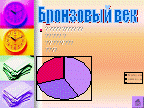
![]()
![]()
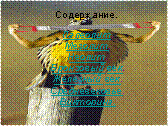

Кроме
анимации текста и слайдов, я употреблял анимацию предметов. По моему мнению, использование мультимедиа объектов
очень хорошо привлекает интерес зрителя. Анимация объектов оживляет
презентацию, предаёт ей движение. Например, на титульном слайде и на
поздравительной открытке по окончанию темы ,я использовал анимацию предмета, а
именно карандаша.
Кроме диаграмм и схем, в презентации
«Эволюция орудий труда в Омском Прииртышье»для представления текстовой
информации, я использовал таблицы. На примере слайда «Бронза» я использовал
таблицу. Кроме
дизайна слайдов в демонстрации
презентации, я употреблял дизайн таблиц.
Это улучшает видимость границ таблицы и привлекает внимание зрителя.

Первая
строка соответственно содержит название столбца. А вторая текст, подобающий
своему названию. Состав
презентации включает в себя около 45 слайдов с полной информацией по теме. В
эти слайды входят : титульный лист, введение, основной материал, заключение и
викторина.
Дизайн слайдов выполнялся с помощью меню «шаблоны оформления»
или меню «фон».
Кроме шаблонов
оформления, я применил для дизайна слайдов
способы
заливки и текстуру. Для заголовка в основном использовал объект Word Art.
Если
мы хотим сделать презентацию подходящей для изучения урока, то необходимо
сделать тест или викторину для проверки полученных знаний, заключение для
подведения итогов изученного и введение для ознакомления ученика с
поставленными целями.
Как на любом уроке в конце изучения любой темы идёт проверка полученных знаний. В моей презентации – это викторина в виде теста, содержащая пять вопросов с вариантами ответов. Если ученик нажмёт на неправильный ответ то он перейдёт по гиперссылке на слайд «не правильно» , Если наоборот то на слайд «правильно». С этих слайдов ученик может перейти на любой вопрос, лишь нажав в таблице название вопроса – это может быть Вопрос 1, 2 и т.д. Также ученик должен подвести итоги своего освоения темы в этом ему поможет заключение. И наконец в конце презентации ученик переходит на открытку которая поздравляет с успешным окончанием темы.
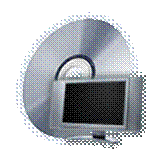 Когда применил все возможности программы Power Point к
презентации , удалась законченная работа готовая к применению в любом роде
деятельности .
Когда применил все возможности программы Power Point к
презентации , удалась законченная работа готовая к применению в любом роде
деятельности .
Заключение.
Программа Power Point богата своими возможностями и широка в
применении. Эта программа подходит для любых видов деятельности. Она проста в
применении.
Я показал на своём примере, как можно
создавать презентации на любые темы в
школе , использовать на практике
все возможности программы Power Point.
В процессе изучения
данной темы я освоил работу со сканером и мастером обработки рисунков.

Для лучшего понимания темы я создал тест для проверки полученных
знаний. Свою презентацию я сделал интерактивной – это улучшает переход по презентации.
Также я использовал инструментарий программы Power Point. Я структурировал полученный материал.
И в итоге получил законченную презентацию.
Также я провел
опрос учащихся моей школы на предмет
популярные способы подачи информации. И в итоге оказалось, что большинство
учащихся использует текстовую информацию и программу по созданию презентаций.
Меньший процент получил способ подачи информации с помощью иллюстраций. Метод
подачи информации с помощью видео – роликов занял меньший процент , потому что
эта технология освоена не многими учениками для использования на практике.
![]()
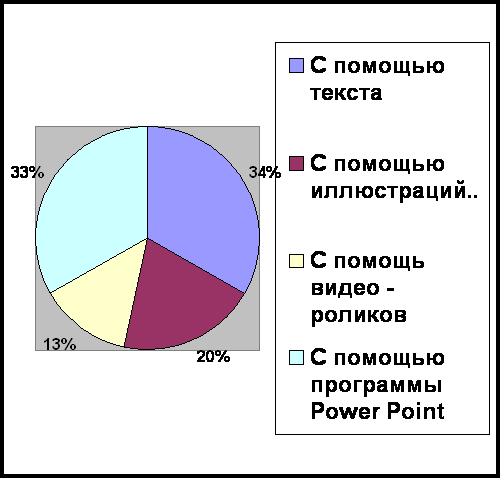
Содержание.
Введение ………………………………………………2 стр.
Глава 1. Возможности программы Power Point……3
стр.
Глава 2. Виртуальная галерея «Эволюция орудий труда в
Омском Прииртышье» ………………………………………..4 стр.
Заключение …………………………………………..10 стр.
Список литературы ………………………………….11 стр.